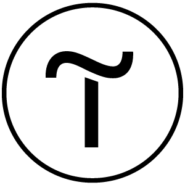Tilda integration
Twórz piękne strony internetowe bez żadnego kodu dzięki Tilda.
Aby zintegrować konto Tilda z Post Affiliate Pro możesz użyć oficjalnej wbudowanej wtyczki, ale najpierw będziesz musiał wykonać kilka dodatkowych kroków na swoim koncie Tilda.
Dodaj webhook
Zaloguj się do swojego panelu administracyjnego Tilda i edytuj stronę, o której mowa (w jednym z Twoich projektów). Przejdź do ustawień witryny w prawym górnym rogu, a następnie do Formularzy. Przewiń w dół i znajdź Webhook.
Teraz wprowadź adres URL swojej wtyczki:
https://URL_TO_PostAffiliatePro/plugins/Tilda/tilda.php
Nie ustawiaj go dla wszystkich webformów, gdy zostaniesz o to poproszony – pomiń to. Po tych czynnościach Twój webhook jest gotowy. Jeśli chcesz śledzić prowizje za produkt musisz edytować webhook aby włączyć opcję “Wysyłaj dane o towarach w zamówieniu – jako tabelę“.
Dodaj pole niestandardowe
Nadal w ramach tego samego projektu edytuj blok z Twoim koszykiem. Pierwszą rzeczą jest włączenie nowego webhooka na liście POŁĄCZONE USŁUGI (w Treści bloku). Następnie przewiń w dół do Pola Wejściowe i utwórz nowe ‘ukryte pole’. Użyj ‘visitorid’ jako nazwy, lub czegokolwiek innego, ale zapamiętaj to – będziesz tego potrzebował w kolejnych krokach.
Dodaj niestandardowy kod
Teraz, po dodaniu niestandardowego pola potrzebujemy również, aby było ono automatycznie wypełnione wartością śledzenia pliku cookie. Aby to zrobić, będziesz musiał dodać blok HTML do swojej strony z następującym kodem:
<script id="pap_x2s6df8d" src="https://URL_TO_PostAffiliatePro/scripts/trackjs.js" type="text/javascript"></script>
<script type="text/javascript">
try {
document.getElementsByName('visitorid')[0].setAttribute("id", "pap_dx8vc2s5");
PostAffTracker.notifySale();
} catch (err) { }
</script>
Zwróć uwagę, że używana jest niestandardowa nazwa pola w kodzie – domyślnie używamy “visitorid”, więc zmień go jeśli użyłeś innej nazwy.
Konfiguracja wtyczki
Zaloguj się do swojego panelu sprzedawcy Post Affiliate Pro i przejdź do Konfiguracja > Wtyczki. Znajdź i włącz wtyczkę Tilda. Skonfiguruj ją, aby ustawić nazwę “ukrytego pola”, którą ustawiłeś w poprzednim kroku. Ustaw również wszystkie pozostałe pola.
To wszystko… Upewnij się, że opublikowałeś swoje zmiany i Twój sklep jest teraz podłączony.
Nie zapomnij zintegrować swojego sklepu z kodem śledzącym kliknięcia – możesz go wstawić do bloku HTML, który musisz dodać do wszystkich stron, które będą wykorzystywane jako strony docelowe dla banerów i linków afiliacyjnych.
Discover seamless integration solutions with Post Affiliate Pro, the leading affiliate marketing software. Effortlessly connect with platforms like Authorize.net, Calendly, FormAssembly, and more to enhance your e-commerce and reporting capabilities. Enjoy free trials, 24/7 support, and maximize your marketing ROI with advanced tracking and flexible commission options. Visit now to revolutionize your affiliate marketing strategy!
Integrate Ubercart seamlessly with Drupal for your online store using Post Affiliate Pro. Discover integration settings, implement thank you page codes, and optimize PayPal payment gateway for enhanced tracking and affiliate marketing success. Set up your free account today and explore the benefits Post Affiliate Pro can bring to your business!